환경설정
본 장에서는 AnyLink Tmax 어댑터의 환경설정 방법과 아웃바운드 룰을 설정하는 방법에 대해서 설명한다.
1. 어댑터 설정
Tmax 어댑터는 WebAdmin을 이용하여 설정한다.
|
AnyLink WebAdmin의 접속 및 사용법에 관한 자세한 내용은 AnyLink WebAdmin 안내서를 참고한다. |
웹 브라우저를 이용해 AnyLink WebAdmin에 로그인한 후 초기 화면에서 [구성관리] > [어댑터]를 선택하면 다음과 같이 어댑터 목록이 나타난다.
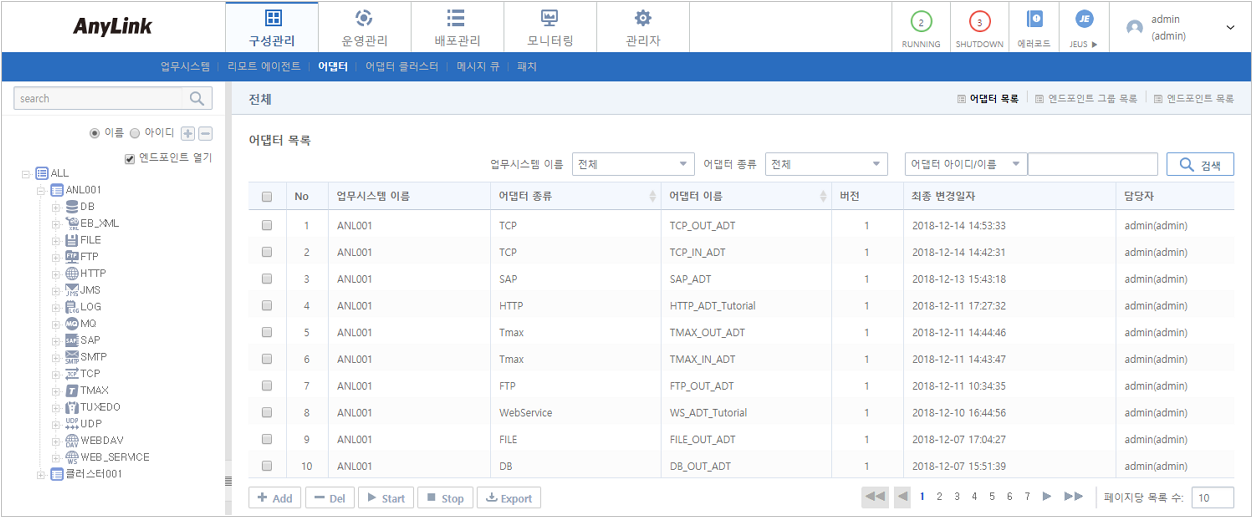
어댑터 목록 화면의 [Add] 버튼을 클릭하면 어댑터를 등록할 수 있다. 어댑터 등록 화면에서 생성할 Tmax 어댑터에 대한 정보를 입력하고 [저장] 버튼을 클릭한다. 정상적으로 등록되었을 경우 “저장되었습니다.”라는 결과 메시지가 나타난다.
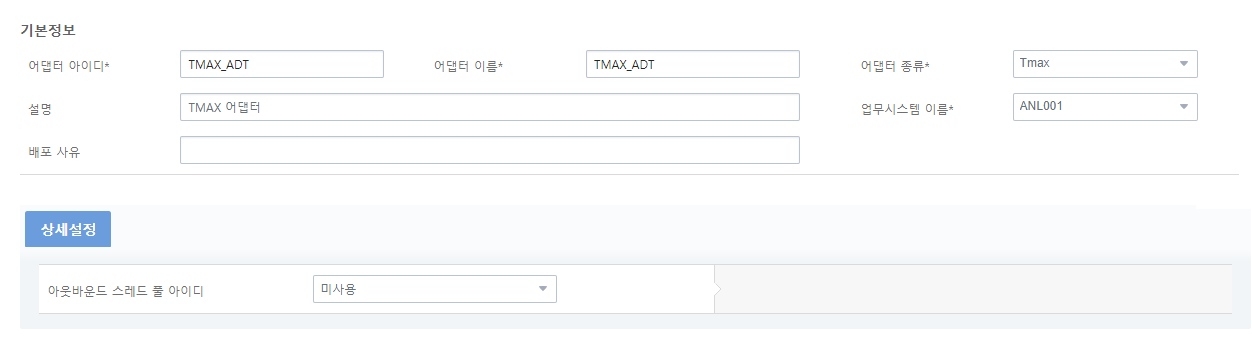
-
기본정보 (* : 필수 입력항목)
항목 설명 어댑터 아이디 *
생성할 리소스 어댑터의 아이디를 입력한다.
3~30자리 영문자 또는 숫자 조합, 특수문자(-, _) 입력이 가능하다. 해당 값은 동일 업무시스템에서 유일한 값이다.
어댑터 이름 *
생성할 리소스 어댑터의 이름을 입력한다.
3~30자리 영문자, 한글 또는 숫자 조합, 특수문자(-, _) 입력이 가능하다.
어댑터 종류 *
어댑터의 종류를 선택한다. 리스트에서 Tmax를 선택한다.
-
TCP
-
HTTP
-
Tmax
-
WebService
-
DB
-
FILE
-
FTP
-
MQ
-
SAP
-
UDP
-
SMTP
-
WEBDAV
-
Tuxedo
-
JMS
-
ebXML
-
ISO8583
-
ProObject
설명
생성하는 어댑터에 대한 설명을 입력한다. 입력하지 않아도 무관하다.
업무시스템 이름 *
어댑터가 포함될 업무시스템을 리스트에서 선택한다.
배포 사유
배포 사유를 작성한다. 작성한 사유는 [배포관리] > [배포이력] 메뉴에서 조회하면 확인할 수 있다.
-
-
[상세설정] 탭
항목 설명 아웃바운드 스레드 풀 아이디
아웃바운드 시에 사용될 스레드 풀 아이디를 설정한다. 엔진에서 수행된 스레드 풀과 다른 아이디가 지정될 경우 아웃바운드 시에 해당 스레드 풀로 스레드를 변경한다.
어댑터별로 스레드 풀을 분리하여 서로 다른 어댑터 간에 영향이 없게 하려는 경우에 설정한다.
2. 엔드포인트 설정
WebAdmin의 [구성관리] > [어댑터] 메뉴를 선택하면 왼쪽에 등록된 어댑터 트리가 조회된다. 트리에서 엔드포인트를 추가할 어댑터를 클릭하면 오른쪽에 어댑터 상세정보를 조회할 수 있다.
어댑터 상세정보 화면의 [엔드포인트 목록] 탭을 클릭하면 해당 어댑터 하위에 있는 엔드포인트 목록이 조회된다.
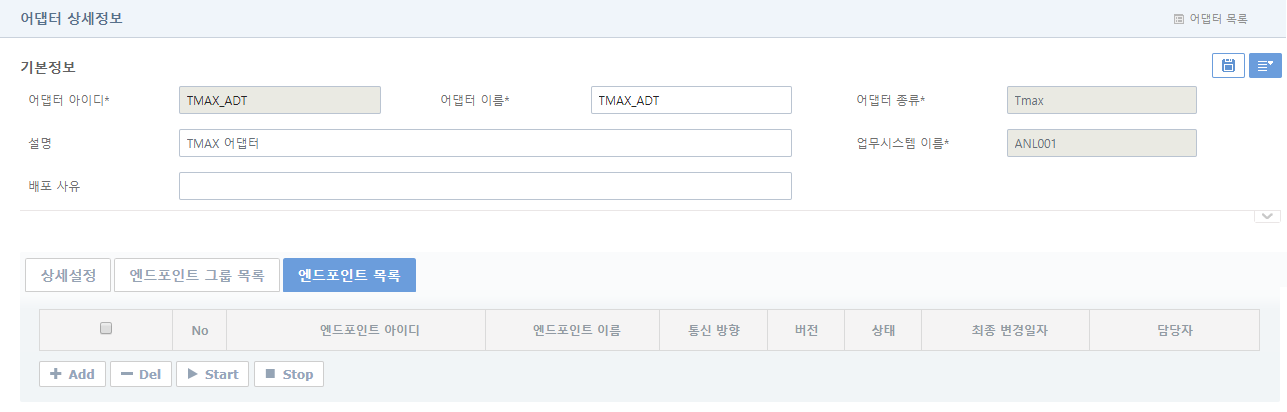
[엔드포인트 목록] 탭 아래 [Add] 버튼을 클릭하면 엔드포인트 등록 화면이 나타난다. 각 항목의 정보를 입력하고 [저장] 버튼을 클릭하여 엔드포인트를 등록한다. 엔드포인트가 등록되면 WebAdmin의 왼쪽 트리에서 등록된 어댑터와 엔드포인트를 확인할 수 있다.
엔드포인트 등록 화면은 기본 정보와 [연결정보], [상세설정] 탭으로 구성된다. [연결정보] 탭의 '연결방식' 항목에 따라서 각 탭의 구성이 달라진다. 각 탭 화면에 대한 설명은 해당 절을 참고한다.
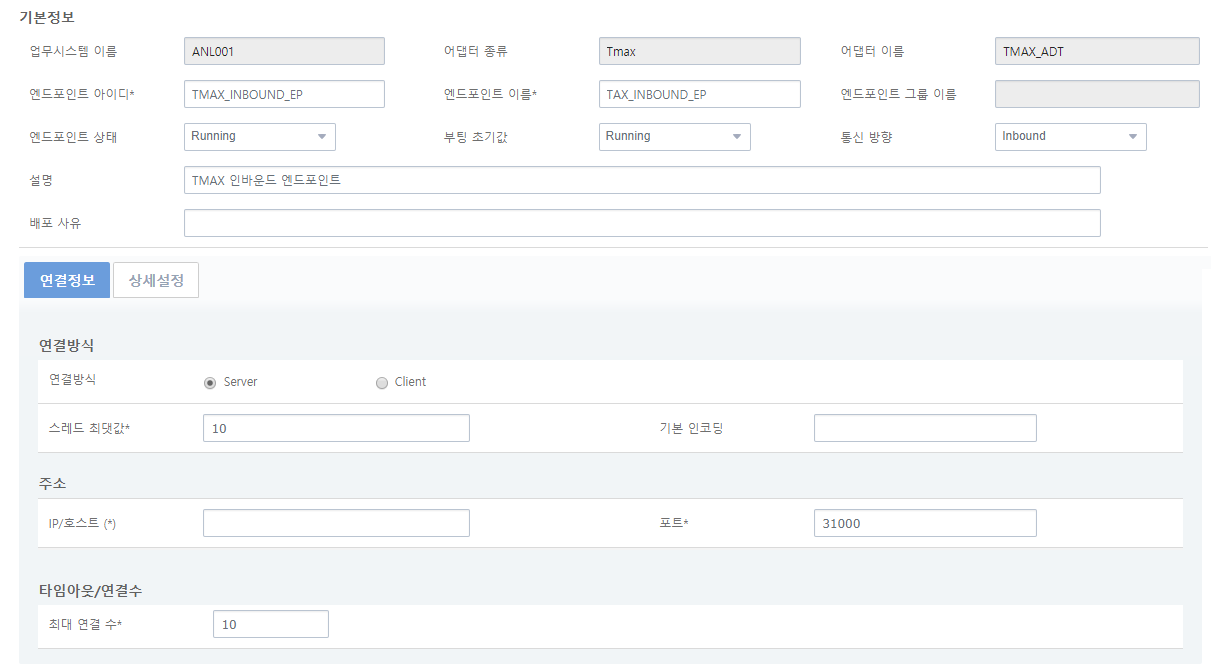
-
기본정보 (* : 필수 입력항목)
항목 설명 엔드포인트 아이디 *
엔드포인트 아이디를 입력한다.
3~30자리 영문자 또는 숫자 조합, 특수문자(-, _) 입력이 가능하다. 해당 값은 동일 어댑터 또는 엔드포인트 그룹에서 유일한 값이다.
엔드포인트 이름 *
엔드포인트 이름을 입력한다.
3~30자리 영문자, 한글 또는 숫자 조합, 특수문자(-, _) 입력이 가능하다.
엔드포인트 그룹 이름
엔드포인트의 그룹 이름이다.
엔드포인트 상태
생성할 때 상태 초기값을 선택한다.
-
Running : Running 상태이면 엔드포인트가 시작된 상태가 된다.
-
Stopped : Stopped 상태이면 엔드포인트가 중지된 상태가 된다.
부팅 초기값
부팅할 때 상태 초기값을 선택한다.
-
Running : 부팅할 때 엔드포인트가 시작(Running)된 상태가 된다.
-
Stopped : 부팅할 때 엔드포인트가 중지(Stopped)된 상태가 된다.
통신 방향
엔드포인트의 통신 방향을 설정한다.
-
Inbound : 외부로부터 메시지를 받기위한 엔드포인트이다.
-
Outbound : 외부로 메시지를 전달하기 위한 엔드포인트이다.
설명
생성하는 엔드포인트에 대한 설명을 입력한다. 입력하지 않아도 무관하다.
배포 사유
배포 사유를 작성한다. 작성한 사유는 [배포관리] > [배포이력] 메뉴에서 조회하면 확인할 수 있다.
-
2.1. 서버 모드 엔드포인트
다음은 [연결정보] 탭의 '연결방식' 항목을 'Server’로 선택한 경우 각 탭 화면에 대한 설명이다.
-
[연결정보] 탭 (* : 필수 입력항목)
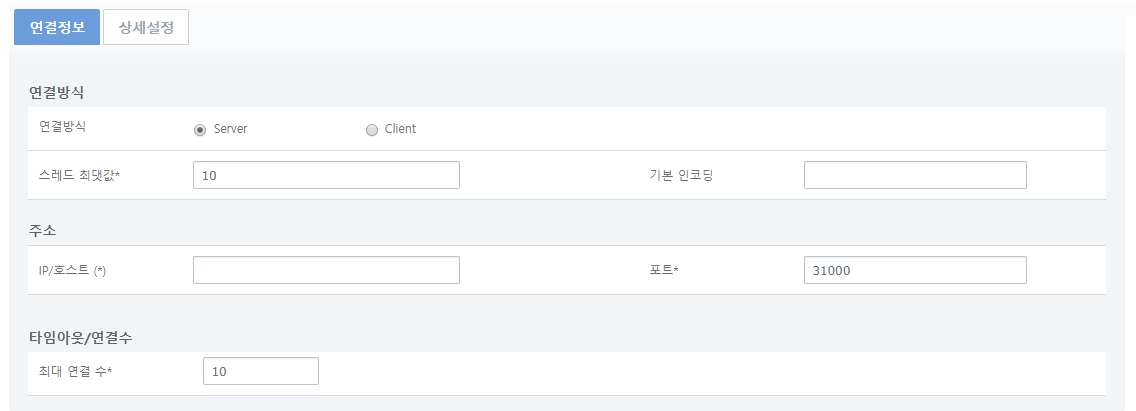 엔드포인트 등록 화면 - [연결정보] - Server
엔드포인트 등록 화면 - [연결정보] - Server-
연결방식
항목 설명 연결 방식
엔드포인트가 동작하는 연결 방식을 설정한다.
-
Server : 엔드포인트가 서버 모드로 동작한다.
-
Client : 엔드포인트가 클라이언트 모드로 동작한다.
스레드 최대값 *
최대 작업 스레드(work thread) 개수를 지정한다.
아웃바운드 어댑터의 경우 큐를 통해 전달된 메시지를 각 어댑터에 할당된 작업 스레드가 처리하게 된다. 따라서 작업 스레드 개수는 동시에 처리되는 메시지의 수를 의미한다. 하지만 최대 스레드 수가 너무 크면 잦은 스레드 컨텍스트 교환에 의한 오버헤드가 증가하므로 적절한 값을 설정해야 한다.
기본 인코딩
엔드포인트에서 사용할 기본 인코딩을 설정한다.
메시지에 설정된 인코딩이 우선 적용되고 메시지에 설정되지 않았을 경우에 적용된다.
메시지와 엔드포인트 모두 설정되지 않은 경우에는 시스템 기본 인코딩으로 적용된다.
-
-
주소
항목 설명 IP/호스트 *
노드의 IP/호스트를 설정한다.
포트 *
Listen할 포트 번호를 설정한다.
-
타임아웃/연결수
항목 설명 Read 타임아웃 (ms) *
Tmax 서버에 요청 전문을 보내고 응답을 대기하는 최대 시간을 지정한다. 이 시간을 넘어서 응답 전문이 오지 않으면 어댑터는 해당 전문을 예외 처리한다. 이후에 온 요청 전문은 무시된다. Client 타입에서만 설정 가능하다. (기본값: 30초)
연결 타임아웃 (ms) *
Tmax 서버에 커넥션을 얻는 데 걸리는 최대 시간을 지정한다. Client 타입에서만 설정 가능하다.
최대 연결수 *
Tmax의 JEUS Gateway와 엔드포인트 간의 최대 연결수이다.
Tmax 서버 설정 파일 항목의 MAX_CLH * CPC 값보다 큰 값으로 설정하는 것이 바람직하다.
aliveCheck 기간 (ms)
Tmax 서버로 Ping 메시지를 보내는 주기이다. aliveCheck를 사용할 경우 aliveCheck 기간과 aliveCheck 타임아웃을 모두 설정해야 한다. 기본값은 없고 설정할 경우에만 동작한다. Client 타입에서만 설정 가능하다.
aliveCheck 타임아웃 (ms)
해당 커넥션에서 'Alive Timeout’에 설정된 시간까지 응답 전문이 다시 오지 않으면, Ping 메시지를 보낸다.
보낸 Ping 메시지에 대해 (AliveTimeout * 3)의 시간까지 응답이 없으면 해당 커넥션은 끊긴 것으로 판단한다.
기본값은 없고 설정할 경우에만 동작한다. Client 타입에서만 설정 가능하다.
-
-
[상세설정] 탭
 엔드포인트 등록 화면 - [상세설정]
엔드포인트 등록 화면 - [상세설정]항목 설명 메시지 핸들러
[핸들러] 버튼을 클릭해서 메시지 핸들러 선택 화면에서 메시지를 선택한다.
거래그룹/거래
메시지를 수신할 때 엔드포인트가 받아서 처리해야 할 메시지에 대한 거래를 리스트에서 선택한다.
등록할 핸들러를 선택한 후 [선택] 버튼을 클릭한다.
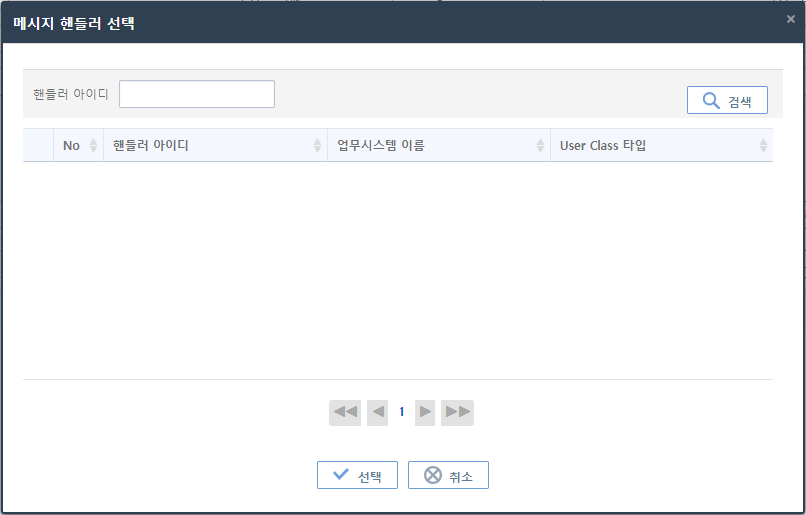 메시지 핸들러 선택 화면
메시지 핸들러 선택 화면
2.2. 클라이언트 모드 엔드포인트
다음은 [연결정보] 탭의 '연결방식' 항목을 'Client’로 선택한 경우 각 탭 화면에 대한 설명이다.
-
[연결정보] 탭 (* : 필수 입력항목)
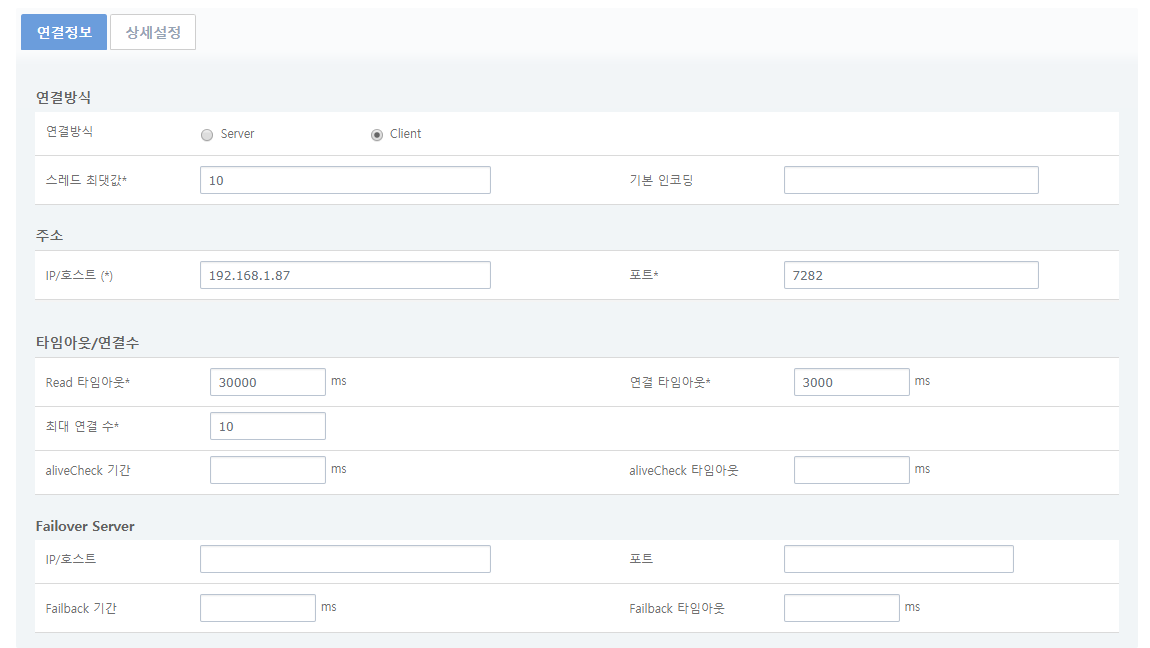 엔드포인트 등록 화면 - [연결정보] - Client
엔드포인트 등록 화면 - [연결정보] - Client-
연결방식
항목 설명 연결 방식
엔드포인트가 동작하는 연결 방식을 설정한다.
-
Server : 엔드포인트가 서버 모드로 동작한다.
-
Client : 엔드포인트가 클라이언트 모드로 동작한다.
스레드 최대값 *
최대 작업 스레드(work thread) 개수를 지정한다.
아웃바운드 어댑터의 경우 큐를 통해 전달된 메시지를 각 어댑터에 할당된 작업 스레드가 처리하게 된다. 따라서 작업 스레드 개수는 동시에 처리되는 메시지의 수를 의미한다. 하지만 최대 스레드 수가 너무 크면 잦은 스레드 컨텍스트 교환에 의한 오버헤드가 증가하므로 적절한 값을 설정해야 한다.
기본 인코딩
엔드포인트에서 사용할 기본 인코딩을 설정한다.
메시지에 설정된 인코딩이 우선 적용되고 메시지에 설정되지 않았을 경우에 적용된다.
메시지와 엔드포인트 모두 설정되지 않은 경우에는 시스템 기본 인코딩으로 적용된다.
-
-
주소
항목 설명 IP/호스트 *
연결할 IP/호스트를 설정한다.
포트 *
연결할 포트 번호를 설정한다.
-
타임아웃/연결수
항목 설명 Read 타임아웃 (ms) *
Tmax 서버에 요청 전문을 보내고 응답을 대기하는 최대 시간을 지정한다. 이 시간을 넘어서 응답 전문이 오지 않으면 어댑터는 해당 전문을 예외 처리한다. 이후에 온 요청 전문은 무시된다. Client 타입에서만 설정 가능하다. (기본값: 30초)
연결 타임아웃 (ms) *
Tmax 서버에 커넥션을 얻는 데 걸리는 최대 시간을 지정한다. Client 타입에서만 설정 가능하다.
최대 연결수 *
Tmax의 JEUS Gateway와 엔드포인트 간의 최대 연결수이다.
Tmax 서버 설정 파일 항목의 MAX_CLH * CPC 값보다 큰 값으로 설정하는 것이 바람직하다.
aliveCheck 기간 (ms)
Tmax 서버로 Ping 메시지를 보내는 주기이다. aliveCheck를 사용할 경우 aliveCheck 기간과 aliveCheck 타임아웃을 모두 설정해야 한다. 기본값은 없고 설정할 경우에만 동작한다. Client 타입에서만 설정 가능하다.
aliveCheck 타임아웃 (ms)
해당 커넥션에서 'Alive Timeout’에 설정된 시간까지 응답 전문이 다시 오지 않으면, Ping 메시지를 보낸다.
보낸 Ping 메시지에 대해 (AliveTimeout * 3)의 시간까지 응답이 없으면 해당 커넥션은 끊긴 것으로 판단한다.
기본값은 없고 설정할 경우에만 동작한다. Client 타입에서만 설정 가능하다.
-
Failover Server
항목 설명 IP/호스트
연결에 실패하는 경우 사용할 Failover Server의 IP/호스트를 설정한다.
포트
연결에 실패하는 경우 사용할 Failover Server의 포트를 설정한다.
Failback 기간 (ms)
연결에 실패하는 경우 Failover Server로 Fail over한 뒤 다시 기본 서버로 Failback하는 경우 설정한다. 기간이 지나면 기본 서버로 접속을 시도한다. Failback 기능을 사용하기 위해서는 Failback 기간과 Failback 타임아웃을 모두 설정해야만 한다.
기본값은 없고 설정할 경우에만 동작한다.
Failback 타임아웃 (ms)
기본 서버로 접속을 시도하는 경우 타임아웃 시간을 설정한다.
기본값은 없고 설정할 경우에만 동작한다.
-
-
[상세설정] 탭
[상세설정] 탭 화면에 대한 내용은 서버 모드 엔드포인트를 참고한다.
3. 아웃바운드 룰 설정
본 절에서는 Tmax 아웃바운드 룰 설정방법에 대해서 설명한다. Tmax 아웃바운드 룰은 AnyLink 스튜디오를 이용하여 설정한다.
|
AnyLink 스튜디오의 자세한 사용법은 AnyLink 스튜디오 안내서를 참고한다. |
AnyLink 스튜디오 거래그룹 네비게이터의 거래/거래그룹 항목의 컨텍스트 메뉴에서 [새로만들기] > [아웃바운드 룰] > [Tmax 아웃바운드 룰]를 선택하면 다음과 같이 Tmax 아웃바운드 룰 생성 화면이 나타난다. 각 항목을 입력하고 [Finish] 버튼을 클릭한다.
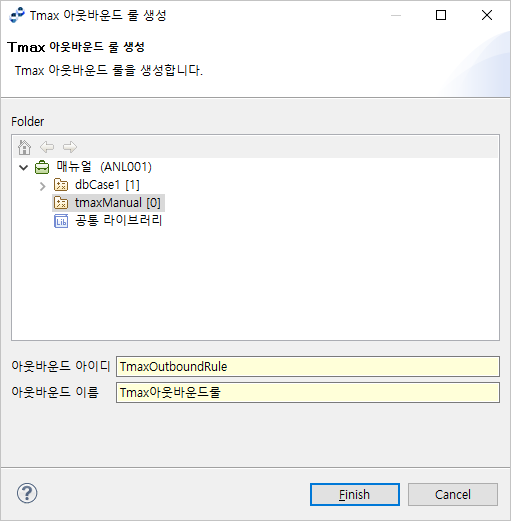
| 항목 | 설명 |
|---|---|
아웃바운드 아이디 |
아웃바운드 룰의 아이디를 입력한다. 영어, 숫자, 특수문자(_) 입력이 가능하며 첫 글자는 영어만 가능하다. 해당 값은 동일 거래 노드에 유일한 값이다. |
아웃바운드 이름 |
아웃바운드 룰의 이름을 입력한다. 한글, 영어, 숫자, 특수문자(-, _) 입력이 가능하다. 아웃바운드 룰 이름은 XML Naming Conversion을 따른다. |
아웃바운드 룰을 생성하면 다음과 같은 상세설정 화면이 나타난다.
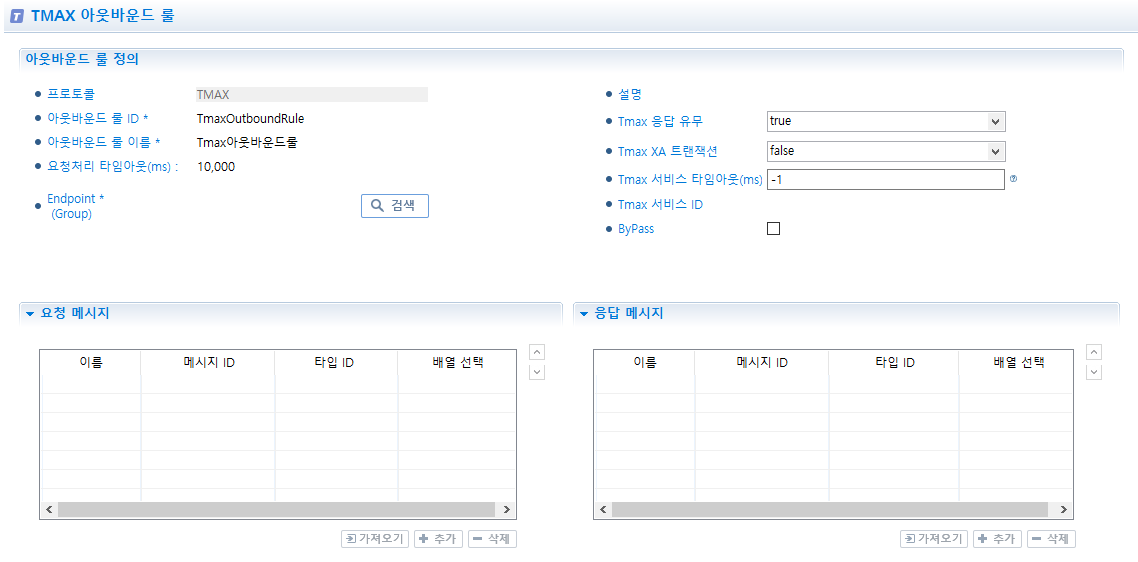
-
아웃바운드 룰 정의 (* : 필수 입력항목)
항목 설명 아웃바운드 룰 ID *
아웃바운드 룰 아이디를 입력한다.
영어와 숫자, 특수문자(_) 입력이 가능하다. 해당 값은 동일 거래 노드에 유일한 값이다.
아웃바운드 룰 이름 *
아웃바운드 룰 이름을 입력한다.
한글, 영어, 숫자, 특수문자(-, _) 입력이 가능하다.
요청처리 타임아웃(ms) *
요청처리 타임아웃을 입력한다.
요청처리 타임아웃은 아웃바운드 룰이 호출된 시점에서부터 타임아웃 시간 동안 연결을 할당 받지 못하거나 외부로 요청을 보냈지만 응답을 받지 못했을 경우 발생한다.
아웃바운드 룰을 생성할 때 10000으로 설정되어 있고 양의 정수로 입력 가능하다.
Endpoint(Group) *
아웃바운드 룰이 등록될 엔드포인트 또는 엔드포인트 그룹을 선택한다. 서버에 접속한 상태여야만 선택이 가능하다.
설명
아웃바운드 룰에 대한 설명을 입력한다.
Tmax 응답 유무
Tmax 서비스를 호출한 후 Tmax에서 응답이 들어오는 경우 선택한다.
Tmax XA 트랜젝션
Tmax 서비스를 호출할 때 XA 트랜잭션 사용 유무를 선택한다.
Tmax 서비스 타임아웃 (ms)
Tmax 서비스를 호출할 때 서비스 타임아웃을 설정한다. 요청처리 타임아웃 시간보다는 작은 시간을 사용할 것을 권장한다.
-1, 0, 양의 정수 값을 설정할 수 있다. 아웃바운드 룰을 생성할 때 -1으로 설정되어 있다.
-
-1 : 엔드포인트 설정을 따른다.
-
0 : 무한 대기한다.
-
양의 정수 : 해당 설정 값만큼 대기한다.
Tmax 서비스 ID
호출할 Tmax 서비스 아이디를 입력한다.
-
-
아웃바운드 룰 메시지 정의
아웃바운드 룰에서는 요청 메시지, 정상 응답 메시지를 설정할 수 있다.
항목 설명 요청 메시지
아웃바운드 룰에서 사용될 요청 메시지를 선택한다.
응답 메시지
아웃바운드 룰에서 사용될 응답 메시지를 선택한다.